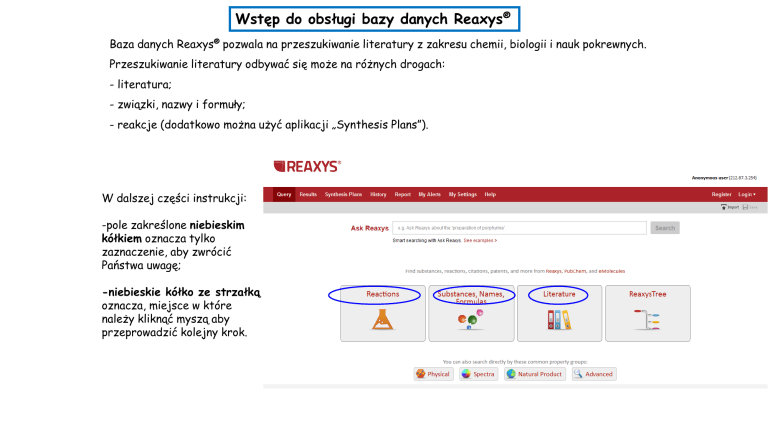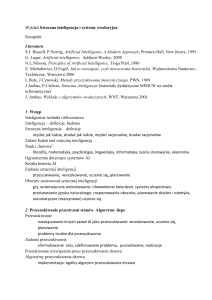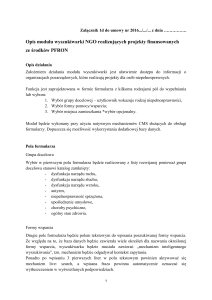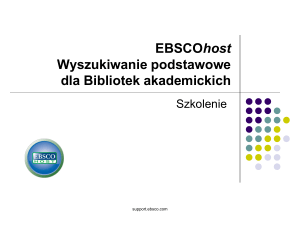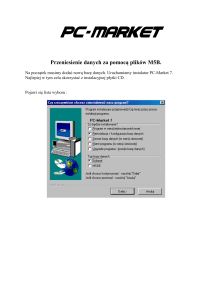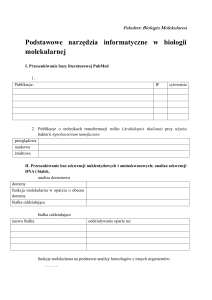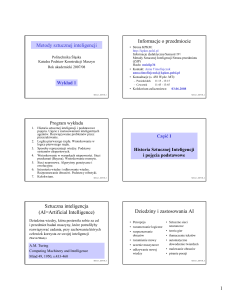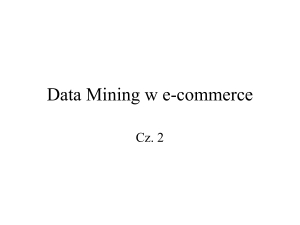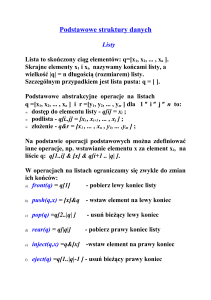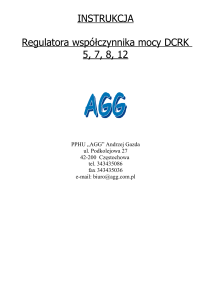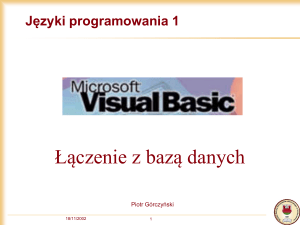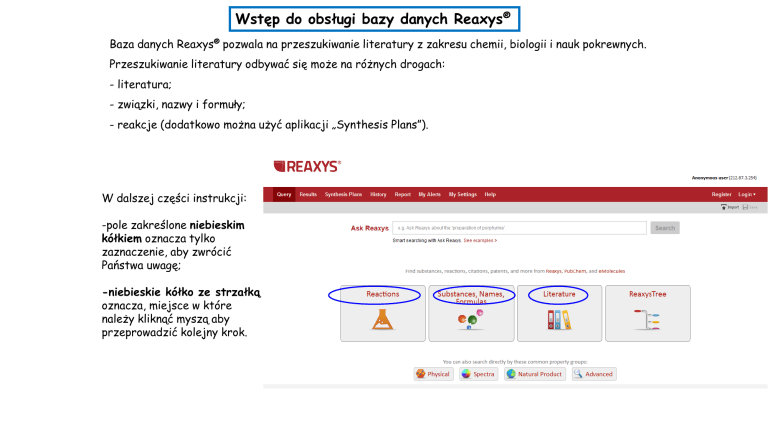
Wstęp do obsługi bazy danych Reaxys®
Baza danych Reaxys® pozwala na przeszukiwanie literatury z zakresu chemii, biologii i nauk pokrewnych.
Przeszukiwanie literatury odbywać się może na różnych drogach:
- literatura;
- związki, nazwy i formuły;
- reakcje (dodatkowo można użyć aplikacji „Synthesis Plans”).
W dalszej części instrukcji:
-pole zakreślone niebieskim
kółkiem oznacza tylko
zaznaczenie, aby zwrócić
Państwa uwagę;
-niebieskie kółko ze strzałką
oznacza, miejsce w które
należy kliknąć myszą aby
przeprowadzić kolejny krok.
Przeszukiwanie Literaturowe
Po naciśnięciu poprzednio zaznaczonego okna otworzy się następujące pole w
którym w zależności od potrzeb możemy dokonać przeszukiwania tematycznego
Dokonamy wyszukiwania autora ”anslyn”.
Po wprowadzeniu danych możemy rozpocząć
wyszukiwanie poprzez naciśnięcie
pola SEARCH LITERATURE
Po zakończeniu wyszukiwania otrzymamy nowy widok strony gdzie zostaną pokazane wyniki przeszukania.
Gdy uznamy że wyszukiwanie pokazało zbyt dużo rezultatów, możemy powtórzyć wyszukiwanie autora ”anslyn”, z równoczesnym zawężeniem
przeszukiwania tylko do artykułów i np. konkretnego czasopisma: Journal of the american chemical society”.
Po wprowadzeniu danych możemy rozpocząć
wyszukiwanie poprzez naciśnięcie
pola SEARCH LITERATURE
Jak widać zdecydowanie zmniejszyło to liczbę uzyskanych wyników.
czerwonych rozszerzeń pod każdym cytowaniem.
Można obejrzeć je dokładniej, w tym celu należy skorzystać z
Tu widać efekt po naciśnięciu pola „Title/Abstract”
Jeśli z komputera na którym Państwo pracujecie macie dostęp do wersji elektronicznych publikacji, można
bezpośrednio przejść do wyszukanego artykułu, w tym celu należy nacisnąć pole „Full text”
Otworzy się następujące okno.
Wtedy należy poczekać, albo nacisnąć czerwony numer DOI i otworzy się odpowiedni dokument
Przeszukiwanie poprzez struktury, nazwy lub skład pierwiastkowy
Po wciśnięciu pola „Names & Folmulas” otworzy się następujące pole.
Podczas tego rodzaju przeszukiwania musimy narysować związek którego szukamy. W tym celu musimy posłużyć się specjalnym programem do
rysowania (MarvinSketch)
Po włączeniu tego programu uzyskujemy okno, w którym możemy narysować interesujący nas związek.
Dokonamy wyszukiwania syntezy Sultamu Oppolzera.
Narysowaliśmy strukturę interesującej cząsteczki.
Po zakończeniu rysowania w lewym dolnym rogu ekranu naciskamy
pole „Transfer Query” co pozwoli na przeniesienie naszego
zapytania do programu Reaxys.
Tak będzie wyglądać strona po zaimportowaniu danych.
Jeśli wszystko się zgadza rozpoczynamy przeszukiwanie bazy, naciskając SEARCH SUBSTANCES.
Po zakończeniu przeszukiwania program wyświetli wyniki, które możemy przeglądać, dokonywać ich zawężania.
Jeśli w ramach wyszukiwania liczba uzyskanych reakcji jest zbyt mnoga, można dokonać zawężenia poszukiwań wśródjuż uzyskanych
artykułów. Do tego służy kolumna po lewej stronie „Filter by:”
Zawężenia uzyskanych wyników tylko do publikacji najnowszych tzn. z lat 2011-2016, dokonamy poprzez ich zaznaczenie. Następnie
należy nacisnąć pole „Limit to”
Operacja ta doprowadziła do 16 w porównaniu do poprzednio uzyskanych 197 reakcji.
Aby powrócić do strony głównej bazy i dokonać nowego wyszukiwania należy nacisnąć pole „Query”
Aby dokonać wyczyszczenia poprzednio wpisanych danych wciskamy przycisk „Clear Query”
Możemy teraz dokonać innego przeszukania poprzez nazwą substancji.
Wyszukamy hasło „methanol”. Podczas wpisywania baza podpowiada nam podobne
sformułowania które znalazła, można z nich skorzystać ale nie jest to konieczne.
Możemy rozpocząć przeszukiwanie.
Po zakończeniu wyszukiwania uzyskujemy tabelę wyników, gdzie w kolumnie po lewej stronie możemy odszukać
dane fizykochemiczne związku. Po naciśnięciu interesującego nas pola dane te pojawią się.
Naciskamy pole „Physical Data”. Otworzy się okno. Gdy nie znajdziemy interesujących nas
parametrów naciskamy pole „more”.
Pojawi się tabela. Możemy zaznaczyć interesujące nas dane. Tu zaznaczono temperaturę wrzenia: „boiling point”.
Naciskamy komendę: „Limit to”
Po zakończeniu przeszukiwania program wyświetli wyniki, które możemy obejrzeć nasiskając „view all”.
Pojawi się tabela z danymi liczbowymi, z dodatkową pełną informacją bibliograficzną.
Wyszukamy kolejne hasło „menthol”. Możemy rozpocząć przeszukiwanie.
Po zakończeniu wyszukiwania uzyskujemy tabelę wyników, gdzie w dodatkowej kolumnie przy każdym znalezionym wyszukaniu znajdują się
dostępne dla tej cząsteczki dane. Po naciśnięciu interesującego nas pola dane te pojawią się.
Wybieramy interesujący nas parametr, temperatura wrzenia
Pojawi się tabela z danymi liczbowymi, z dodatkową pełną informacją bibliograficzną.
Przeszukiwanie poprzez reakcje
Przeszukanie jest analogiczne do szukania poprzez strukturę. Używając programu Marvin Sketch rysujemy poszukiwaną reakcję i
dokonujemy przeszukania. Zobacz powyżej zamieszczone przeszukanie przez strukturę.
Dodatkową funkcją przydatną przy planowaniu syntezy
jest aplikacja „Synthesis Plans”
W celu rozpoczęcia przeszukania należy nacisnąć pole „New”.
Należy otworzyć program do rysowania
Rysujemy cząsteczkę której drogi syntetycznej poszukujemy.
Następnie eksportujemy wszystko do bazy Reaxys.
Po zaimportowaniu danych zaczynamy przeszukiwanie bazy.
Po zakończeniu wyszukiwania, uzyskujemy listę rezultatów.
Po ich obejrzeniu i określeniu która reakcja nas interesuje naciskamy występujący przy niej przycisk „Add selected”, wtedy nastąpi
przeniesienie tego etapu do okna zbiorczego na górze strony.
Aby wyszukać dalszą drogę syntetyczną nowo wyszukanego związku,
w oknie zbiorczym pod substratem naciskamy pole „Synthesize”
Uzyskamy wtedy pasek rozszerzenia gdzie wybieramy opcję Manually.
Co rozpocznie proces wyszukiwania sposobu syntezy tego związku.
Ponownie uzyskamy listę reakcji, tę która nas
interesuje należy dodać do okna głównego
poprzez naciśnięcie „Add selected”
Po zakończeniu wyszukiwania całego ciągu syntetycznego uzyskane dane można
zapamiętać w formie PDF. W tym celu należy nacisnąć pole EXPORT.
Potwierdzamy chęć uzyskania pliku PDF
Dokonujemy ściągnięcia i zapamiętania pliku.
Uzyskany PDF